ブート可能なUSBフラッシュドライブを作成するための小さなポータブルツールであるRufusの次のバージョンには、WindowsバージョンのWindows 10またはWindows 8.1をダウンロードするオプションが含まれています。
Rufusは、ブート可能なフラッシュドライブを作成するための、たとえばWindowsまたはLinuxを別のコンピューターシステムにインストールするための、人気のある軽量ツールです。
プロセスは非常にシンプルで簡単です。Rufusを起動し、ブート可能なフラッシュドライブの作成に使用するISOディスクイメージを選択し、フラッシュドライブを接続し、スタートボタンを押してプロセスを開始します。
Rufusは、たとえば、パーティションスキームGPTまたはMBR、またはフラッシュドライブ上のファイルシステムを選択するための構成オプションを選択できます。
2018リリースの更新されたレビューであるRufus 3.0のレビューを確認してください。
ルーファス3.5

ベータ版として現在入手可能なRufus 3.5は、プログラムにダウンロードオプションを追加します。 Rufusを使用する前に、ISOイメージを手動でダウンロードする必要がありました。 このプロセスは、少なくともWindowsインストールの場合、Rufus 3.5のリリースで変更されます。
プログラムインターフェースの[選択]ボタンには、[ブート選択]で[ディスクまたはISOイメージ(選択してください)]が選択されている場合に選択して[選択]と[ダウンロード]を切り替える小さな下矢印アイコンがあります。
Rufusは、ダウンロードオプションを選択するとPowerShellスクリプトをダウンロードし(プロセスを開始するには、選択後にダウンロードボタンをクリックする必要があります)、それを開始します。
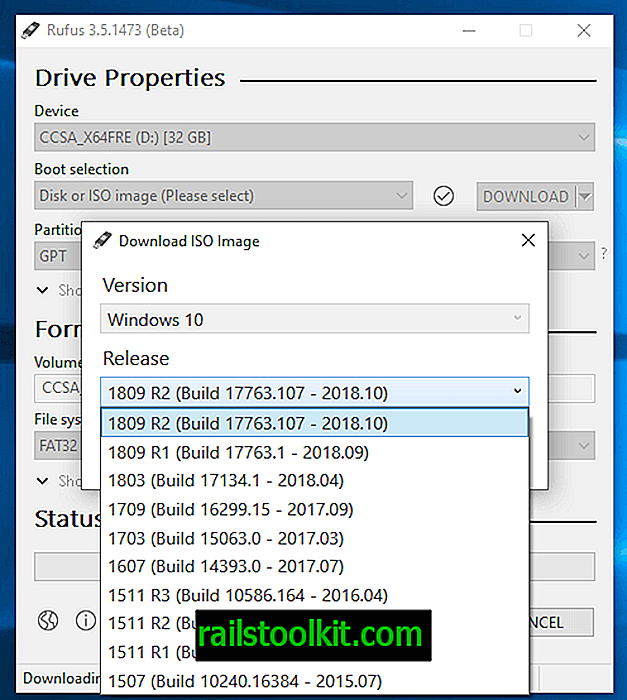
スクリプトは、ダウンロードできる利用可能なISOイメージを表示します。 RufusはMicrosoftの公式バージョンのみをサポートしており、Windows 8.1またはWindows 10を選択すると、使用可能なオペレーティングシステムのバージョンが表示されます。
選択範囲は非常に良好です。新しいダウンロードオプションを使用して、Windows 10バージョン1809、1803、1707、さらには以前のバージョンのWindowsをダウンロードできます。
次に、ダウンロードするエディションを選択するよう求められます。 Windows 10の場合、Windows 10 Home / Pro、またはWindows 10 Educationが提供されました。 Windows 8.1では、レギュラーおよびプロフェッショナルが提供されました(さらにWindows 8.1 Nなどの特別なバージョン)。
最後のステップでインターフェース言語を選択する必要があります。
ヒント :Fidoスクリプトは、スタンドアロンのPowerShellスクリプトとしても利用できます。 単にそれを取得したい場合は、GitHubで行うことができます。
このスクリプトは、選択したISOイメージをMicrosoftからダウンロードします。 デバイスに保存するのに十分な空きディスク容量があることを確認してください。 ダウンロードしたら、ダウンロードしたISOイメージを使用して起動可能なUSBドライブを作成できます。
終わりの言葉
選択メニューは、私がRufusを実行した1つのデバイスでのみ表示され、別のデバイスでは表示されませんでした。 Rufus 3.5は現在ベータ版として提供されており、このようなバグが予想されます。 同じ問題が発生した場合は、PowerShellスクリプトを手動でダウンロードして実行し、その方法でWindows ISOイメージを取得できます。
Windows ISOイメージのダウンロードオプションの統合は、Rufusへの歓迎すべき追加機能です。 MicrosoftのWebサイトの公式のWindows 8.1またはWindows 10ダウンロードページにアクセスして画像を手動でダウンロードするのはそれほど難しくはありませんが、プログラムがより便利になります。
全体として歓迎すべき変化です。 開発者は、今後のリリースで特定のLinuxディストリビューションISOをダウンロードするオプションを追加することを検討する必要があります。
Now You: Rufusまたは類似のプログラムを使用していますか? (Deskmodder経由)














